答:如果宽带在一楼,就现在一楼安装一个路由器,与宽带连接起来,并正常的设置一楼路由器上网。路由器连接宽带后设置上网的步骤,鸿哥之前专门写了文章来介绍,这里就不再复述了,不知道如何操作的朋友,可以参考下面的文章:
问:楼下一台路由器,楼上一台路由器怎么安装?
答:如果宽带在一楼,现在在一楼安装一个路由器,连接宽带,把路由器设置在一楼就可以正常上网了。路由器连接到宽带后,设置访问互联网的步骤。洪师兄之前专门写了一篇文章来介绍,这里就不赘述了。不懂操作的朋友可以参考以下文章:
如何设置路由器接入互联网?
注意:
如果宽带在二楼,也是一样的操作。首先在二楼宽带位置安装一个路由器,并与宽带连接,然后在二楼设置路由器接入互联网。本文假设宽带安装在一楼。
接下来是楼上路由器的安装设置。楼上路由器有两种安装方式:有线连接和无线连接。但是不建议无线连接,因为无线连接后楼上路由器网络的稳定性和上网速度会变差,实际使用体验也不理想。所以,下面,洪哥就给大家详细介绍一下如何利用网线连接楼上的路由器。
步骤:
1.选择楼上路由器的安装位置,从楼下路由器的LAN接口或WAN/LAN接口拉一根网线到楼上。并将此网线插入楼上路由器的广域网接口或广域网/局域网接口。
2.检查楼上路由器底部铭牌上的管理地址(登录地址)、默认wifi名称和默认wifi密码(如有)。
3.将手机连接到楼上路由器的默认wifi网络,然后手机就可以设置了。
4.在手机浏览器中输入步骤2中勾选的登录地址,进入楼上路由器的设置页面,按照页面上的提示进行设置。
5.确保互联网访问模式设置为:自动获取IP(动态IP,DHCP互联网访问),然后单击下一步。
注意:
当部分路由器自动检测到上网方式为动态IP时,会自动进入wifi设置页面,不会出现上网设置页面。
6.在楼上设置路由器的wifi名称和密码。
7.页面上会出现相关提示信息,表示设置已经完成,可以关闭设置页面。
8.设置后,楼上路由器的默认wifi名称会消失,手机可以连接到之前新设置的wifi,然后就可以上网了。
注意:
楼上楼下路由器的wifi名称更好不要设置为相同,因为两台路由器的wifi网络是分开的,无法实现wifi漫游,手机等无线设备也无法在两台路由器之间自动切换wifi网络。
但有些品牌的两台路由器通过网线连接后,第二台路由器会自动同步第一台路由器的wifi名称和密码信息,自动上网,无需设置第二台路由器。比如华为路由器、荣耀路由器。


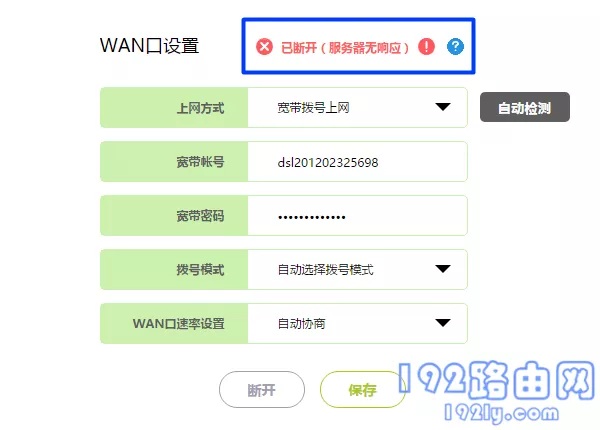

评论